Ce guide complet explore les taxonomies WordPress, expliquant leur fonction, leur implémentation et leurs avantages. Nous couvrirons la création de taxonomies personnalisées et les intégrer dans votre thème.
Concepts clés:
- Les taxonomies WordPress organisent les publications et les pages en catégories et balises, améliorant la structure du site.
- La fonction
register_taxonomy()crée des taxonomies personnalisées adaptées à des types de contenu spécifiques. - Les taxonomies personnalisées peuvent être hiérarchiques (comme les catégories) ou plates (comme les étiquettes), déterminées par l'argument
hierarchical. - Attribuez des taxonomies personnalisées aux publications via l'éditeur WordPress.
- Modifier les fichiers de thème pour afficher les termes et liens de taxonomie personnalisés vers des pages d'archives.
- Une utilisation efficace améliore l'organisation de contenu et l'expérience utilisateur.
Comprendre les taxonomies WordPress:
éléments liés au groupe des taxonomies utilisant des termes descriptifs. WordPress les utilise pour catégoriser et étiqueter les publications et les pages. Les exemples intégrés incluent:
- Catégories: Groupements de sujets larges.
- Tags: Mots-clés spécifiques décrivant les messages individuels.
Chaque catégorie ou balise est un "terme" dans une "taxonomie". Vous pouvez créer vos propres taxonomies avec des termes personnalisés.
Gestion des catégories et des balises:
WordPress fournit des zones d'administration (sous le menu "Posts") pour gérer les catégories et les balises, en ajoutant facilement de nouveaux termes.

attribuer des termes aux messages:
Utilisez les métaboxes de l'éditeur WordPress (généralement en dessous du métabox "publier") pour attribuer des catégories et des balises aux publications. Vous pouvez ajouter des termes existants ou nouveaux.
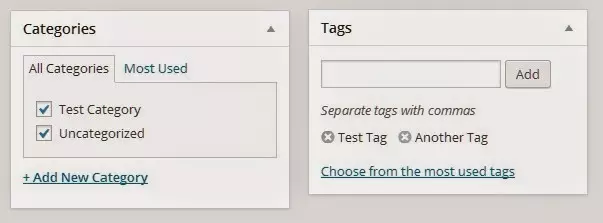
Fonctionnalité de taxonomie de WordPress:
WordPress utilise des taxonomies pour:
- Générer des pages d'inscription à terme (par exemple,
/category/featured). - Créer des liens vers ces pages sur des messages individuels.
- Intégrer les termes dans les widgets (comme les widgets "Catégories" et "Tag Cloud").
- Ajouter des termes aux menus de navigation.
Création de taxonomies personnalisées:
La fonction register_taxonomy() est cruciale pour créer des taxonomies personnalisées. Il faut trois arguments:
-
$taxonomy: le nom de votre nouvelle taxonomie (par exemple, "membres"). Doit être inférieur à 32 caractères et utiliser uniquement des lettres et des soulignements. -
$object_type: le (s) type (s) auquel s'applique la taxonomie (par exemple, ?post? ouarray('post', 'page')). -
$args: un tableau d'arguments définissant le comportement et les étiquettes de la taxonomie. Les arguments clés comprennent:-
label: nom pluriel de la taxonomie. -
labels: un tableau d'étiquettes pour divers écrans d'administration. -
public: si la taxonomie est publiquement interrogable. -
show_ui: s'il faut afficher une interface d'administration. -
show_in_nav_menus: Il faut inclure des termes dans les menus de navigation. -
hierarchical: si la taxonomie est hiérarchique (vrai) ou plate (fausse).
-
Exemple: Création d'une taxonomie "membres":
Ce code crée une taxonomie hiérarchique "membres" attachée au type de message "post":
function add_member_taxonomy_to_post() {
$taxonomy = 'member';
$object_type = 'post';
$labels = array(
'name' => 'Members',
'singular_name' => 'Member',
// ... other labels ...
);
$args = array(
'labels' => $labels,
'hierarchical' => true,
'show_ui' => true,
// ... other args ...
);
register_taxonomy($taxonomy, $object_type, $args);
}
add_action('init', 'add_member_taxonomy_to_post');


Ajout de termes aux publications: Après avoir créé la taxonomie, utilisez le métabox de l'éditeur pour attribuer des termes aux publications.

Affichage des taxonomies personnalisées dans votre thème:
Modifiez content.php (ou fichiers de modèle pertinents de votre thème) pour afficher les termes de taxonomie personnalisés. Utilisez des fonctions comme get_the_terms() et get_term_link() pour récupérer et lier aux termes. Une fonction personnalisée peut simplifier ce processus.
Questions fréquemment posées:
Cette section fournit des réponses concises à des questions courantes concernant les taxonomies WordPress personnalisées, couvrant leurs avantages, leur création, leur affectation aux types de postes, les méthodes d'affichage, les structures hiérarchiques, l'optimisation du référencement et l'intégration avec les menus. La section FAQ d'origine est déjà assez complète.
Ce qui précède est le contenu détaillé de. pour plus d'informations, suivez d'autres articles connexes sur le site Web de PHP en chinois!

Outils d'IA chauds

Undress AI Tool
Images de déshabillage gratuites

Undresser.AI Undress
Application basée sur l'IA pour créer des photos de nu réalistes

AI Clothes Remover
Outil d'IA en ligne pour supprimer les vêtements des photos.

Clothoff.io
Dissolvant de vêtements AI

Video Face Swap
échangez les visages dans n'importe quelle vidéo sans effort grace à notre outil d'échange de visage AI entièrement gratuit?!

Article chaud

Outils chauds

Bloc-notes++7.3.1
éditeur de code facile à utiliser et gratuit

SublimeText3 version chinoise
Version chinoise, très simple à utiliser

Envoyer Studio 13.0.1
Puissant environnement de développement intégré PHP

Dreamweaver CS6
Outils de développement Web visuel

SublimeText3 version Mac
Logiciel d'édition de code au niveau de Dieu (SublimeText3)
 Comment diagnostiquer une utilisation élevée du processeur causée par WordPress
Jul 06, 2025 am 12:08 AM
Comment diagnostiquer une utilisation élevée du processeur causée par WordPress
Jul 06, 2025 am 12:08 AM
Les principales raisons pour lesquelles WordPress provoque une augmentation de l'utilisation du processeur du serveur comprennent des problèmes de plug-in, une requête de base de données inefficace, une mauvaise qualité du code du thème ou une augmentation du trafic. 1. Premièrement, confirmez s'il s'agit d'une charge élevée causée par WordPress via des outils supérieurs, HTOP ou Panel de configuration; 2. Entrez le mode de dépannage pour activer progressivement les plug-ins pour dépanner les goulots d'étranglement des performances, utilisez QueryMonitor pour analyser l'exécution du plug-in et supprimer ou remplacer les plug-ins inefficaces; 3. Installez les plug-ins de cache, nettoyez les données redondantes, analysez les journaux de requête lents pour optimiser la base de données; 4. Vérifiez si le sujet a des problèmes tels que la surcharge de contenu, les requêtes complexes ou le manque de mécanismes de mise en cache. Il est recommandé d'utiliser des tests de sujet standard pour comparer et optimiser la logique de code. Suivez les étapes ci-dessus pour vérifier et résoudre l'emplacement et résoudre le problème un par un.
 Comment minifiliser les fichiers JavaScript dans WordPress
Jul 07, 2025 am 01:11 AM
Comment minifiliser les fichiers JavaScript dans WordPress
Jul 07, 2025 am 01:11 AM
Les fichiers JavaScript de mini-divateur peuvent améliorer la vitesse de chargement du site Web WordPress en supprimant les blancs, les commentaires et le code inutile. 1. Utilisez des plug-ins de cache qui prennent en charge la compression de fusion, tels que W3TotalCache, Activer et sélectionner le mode de compression dans l'option "Minify"; 2. Utilisez un plug-in de compression dédié tel que FastvelocityMinify pour fournir un contr?le plus granulaire; 3. Compressez manuellement les fichiers JS et téléchargez-les via FTP, adapté aux utilisateurs familiers avec les outils de développement. Notez que certains thèmes ou scripts plug-in peuvent entrer en conflit avec la fonction de compression, et vous devez tester soigneusement les fonctions du site Web après l'activation.
 Comment optimiser WordPress sans plugins
Jul 05, 2025 am 12:01 AM
Comment optimiser WordPress sans plugins
Jul 05, 2025 am 12:01 AM
Les méthodes pour optimiser les sites WordPress qui ne reposent pas sur les plug-ins comprennent: 1. Utilisez des thèmes légers, tels que Astra ou GeneratePress, pour éviter les thèmes de pile; 2. Comprimer et fusionner manuellement les fichiers CSS et JS pour réduire les demandes HTTP; 3. Optimiser les images avant le téléchargement, utilisez le format WebP et la taille du fichier de contr?le; 4. Configure.htaccess pour activer le cache du navigateur et connecter à CDN pour améliorer la vitesse de chargement des ressources statique; 5. Limiter les révisions de l'article et nettoyer régulièrement les données redondantes à la base de données.
 Comment prévenir les commentaires Spam programmatiquement
Jul 08, 2025 am 12:04 AM
Comment prévenir les commentaires Spam programmatiquement
Jul 08, 2025 am 12:04 AM
Le moyen le plus efficace de prévenir le spam de commentaires est de l'identifier et de l'intercepter automatiquement par des moyens programmatiques. 1. Utilisez des mécanismes de code de vérification (tels que Googler captcha ou hcaptcha) pour distinguer efficacement les humains et les robots, en particulier adaptés aux sites Web publics; 2. Définissez des champs cachés (technologie de miel) et utilisez des robots pour remplir automatiquement les fonctionnalités pour identifier les commentaires du spam sans affecter l'expérience utilisateur; 3. Vérifiez la liste noire des mots clés du contenu des commentaires, filtrez les informations sur les spams par la correspondance des mots sensibles et faites attention à éviter les erreurs de jugement; 4. Jugez la fréquence et la source IP des commentaires, limitez le nombre de soumissions par unité de temps et établissez une liste noire; 5. Utilisez des services anti-spam tiers (comme Akismet, CloudFlare) pour améliorer la précision d'identification. Peut être basé sur le site Web
 Comment utiliser l'API Transients pour la mise en cache
Jul 05, 2025 am 12:05 AM
Comment utiliser l'API Transients pour la mise en cache
Jul 05, 2025 am 12:05 AM
TransientAPI est un outil intégré dans WordPress pour stocker temporairement les données d'expiration automatique. Ses fonctions principales sont SET_TRANSIENT, GET_TRANSIENT et DELETE_TRANSIENT. Par rapport à OptionsAPI, les transitoires prennent en charge la définition du temps de survie (TTL), qui convient aux scénarios tels que les résultats de la demande d'API de cache et les données informatiques complexes. Lorsque vous l'utilisez, vous devez prêter attention à l'unicité de la dénomination clé et de l'espace de noms, du mécanisme de ?délétion paresseux? de cache et du problème qui peut ne pas durer dans l'environnement de cache d'objet. Les scénarios d'application typiques incluent la réduction de la fréquence de demande externe, le contr?le du rythme d'exécution de code et l'amélioration des performances de chargement des pages.
 Comment mettre en place des actifs pour un bloc Gutenberg
Jul 09, 2025 am 12:14 AM
Comment mettre en place des actifs pour un bloc Gutenberg
Jul 09, 2025 am 12:14 AM
Lorsque vous développez des blocs Gutenberg, la méthode correcte des actifs d'Enqueue comprend: 1. Utilisez Register_Block_Type pour spécifier les chemins de chemin de l'éditor_script, editor_style et style; 2. Enregistrez les ressources via WP_register_Script et WP_register_style dans Functions.php ou plug-in, et définissez les dépendances et versions correctes; 3. Configurez l'outil de construction pour sortir le format du module approprié et assurez-vous que le chemin est cohérent; 4. Contr?lez la logique de chargement du style frontal via ADD_THEME_SUPPORT ou ENQUEUE_BLOCK_Assets pour s'assurer que la logique de chargement du style frontal est assurée.
 Comment ajouter des champs personnalisés aux utilisateurs
Jul 06, 2025 am 12:18 AM
Comment ajouter des champs personnalisés aux utilisateurs
Jul 06, 2025 am 12:18 AM
Pour ajouter des champs utilisateur personnalisés, vous devez sélectionner la méthode d'extension en fonction de la plate-forme et faire attention à la vérification des données et au contr?le d'autorisation. Les pratiques courantes incluent: 1. Utilisez des tables supplémentaires ou des paires de valeurs clés de la base de données pour stocker des informations; 2. Ajoutez des bo?tes d'entrée à l'extrémité avant et intégrer à l'extrémité arrière; 3. Conserver les vérifications du format et les autorisations d'accès aux données sensibles; 4. Mettez à jour les interfaces et les modèles pour prendre en charge un nouvel affichage et édition de champ, tout en prenant en compte l'adaptation mobile et l'expérience utilisateur.
 Comment ajouter des règles de réécriture personnalisées
Jul 08, 2025 am 12:11 AM
Comment ajouter des règles de réécriture personnalisées
Jul 08, 2025 am 12:11 AM
La clé pour ajouter des règles de réécriture personnalisées dans WordPress est d'utiliser la fonction add_rewrite_rule et de vous assurer que les règles prennent effet correctement. 1. Utilisez add_rewrite_rule pour enregistrer la règle, le format est add_rewrite_rule ($ regex, $ redirect, $ after), où $ regex est une URL de correspondance d'expression régulière, $ redirect spécifie la requête réelle et $ après contr?le l'emplacement de la règle; 2. Les variables de requête personnalisées doivent être ajoutées via add_filter; 3. Après modification, les paramètres de liaison fixe doivent être rafra?chis; 4. Il est recommandé de placer la règle en ?haut? pour éviter les conflits; 5. Vous pouvez utiliser le plug-in pour afficher la règle actuelle pour plus de commodité






